نصب برنامه بر روی اندروید باکس بدون نیاز به گوگل
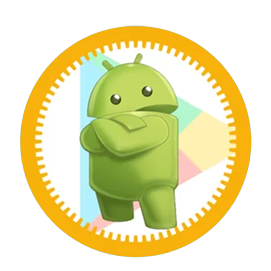
نصب برنامه بر روی اندروید باکس بدون نیاز به گوگل
در صورتی که درخواست نصب برنامه روی اندروید باکس را دارید می توانید با هماهنگی با فروشگاه فراسیستم اندروید باکس خود را برای ما ارسال کنید.
این روزها با توجه به فیل*تر بودن گوگل پلی نصب برنامه بر روی اندروید باکس به مشکلات زیادی مواجه شده است. با توجه به درخواست کاربران فروشگاه فراسیستم مقاله زیر برای نصب برنامه بر روی اندروید باکس بدون نیاز به گوگل پلی و نبود فایل منیجر به روی اندروید باکس شیائومی تهیه شده است.
نصب برنامه بر روی اندروید باکس بدون نیاز به گوگل پلی و فایل منیجر نیازمند چند شرط ابتدایی می باشد.
1.دسترسی داشتن به یک کامپیوتر خانگی یا لپتاپ
2.استفاده از یک شبکه اینترنت مشترک مانند وای فای یا هات اسپات گوشی موبایل
3.دانلود فایل زیر
دانلود adb و اپلیکیشن های انتقال فایل اندروید باکس دریافت
فایل بالا adb minimal می باشد که به همراه اپلیکیشن های Send Files to TV و فایل منیجر برای شما تهیه شده است.
فایل را که به صورت فشرده و حالت زیپ است را از حالت فشرده خارج کنید. فولدر adb را در درایو C کامل کپی کنید.در درایو سی شما باید یک پوشه با نام adb تشکیل شده باشد. مسیر انتهایی فایل باید به شکل C:\adb باشد.
این مقاله برای اندروید باکس شیائومی xiaomi تهیه شده است.
تنظیمات اندروید باکس
نصب برنامه بر روی اندروید باکس بدون نیاز به گوگل
- حالا به سراغ اندروید باکس خود بروید.
- به تنظیمات اندروید باکس رفته در قسمت “تنظیمات ترجیحی دستگاه” به تب “درباره” بروید و در قسمت “وضعیت” نشانی IP دستگاه خود را یادداشت کنید. آی پی دستگاه شما باید شبیه این عدد 192.168.246.38 باشد.
- مسیر انگلیسی Settings> Device Preferences> About > Status
- این بار در مسیر قبلی (Settings > Device Preferences > About) به قسمت” ساختار”( Build) رفته دکمه ی ok بر روی کنترل را هفت بار بزنید تا متن “حالا شما یک برنامه نویس هستید” (You are now a developer) نمایش داده شود.
- به منوی قبل تنظیمات ترجیحی (Device Preferences) دستگاه برگردید.
- بخش گزینه های برنامه نویسان (Developer options) برای شما نمایش داده می شود.
- از زیر مجموعه های اشکال زدایی (Debugging) گزینه های “اشکال زدایی USB” ((USB debugging و “تایید برنامه های نصب شده از طریق USB ” Wireless debugging (ADB over network) را روشن کنید.
- در این مرحله فعلا کار شما با اندروید باکس تمام شده است.
تنظیمات کامپیوتر
نصب برنامه بر روی اندروید باکس بدون نیاز به گوگل
به سراغ کامپیوتر یا لپ تاپ خود بروید .
با فشردن همزمان کلیدهای Win+R پنجره RUN را باز کنید.
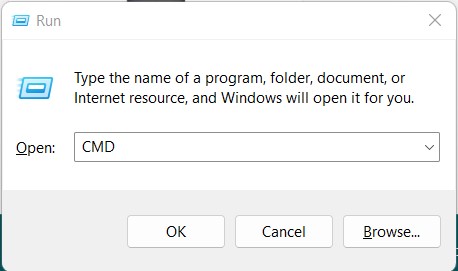
کلمه CMD را تایپ کرده دکمه ی Enter یا OK را بزنید.
پنجره زیر برای شما نمایش داده می شود.
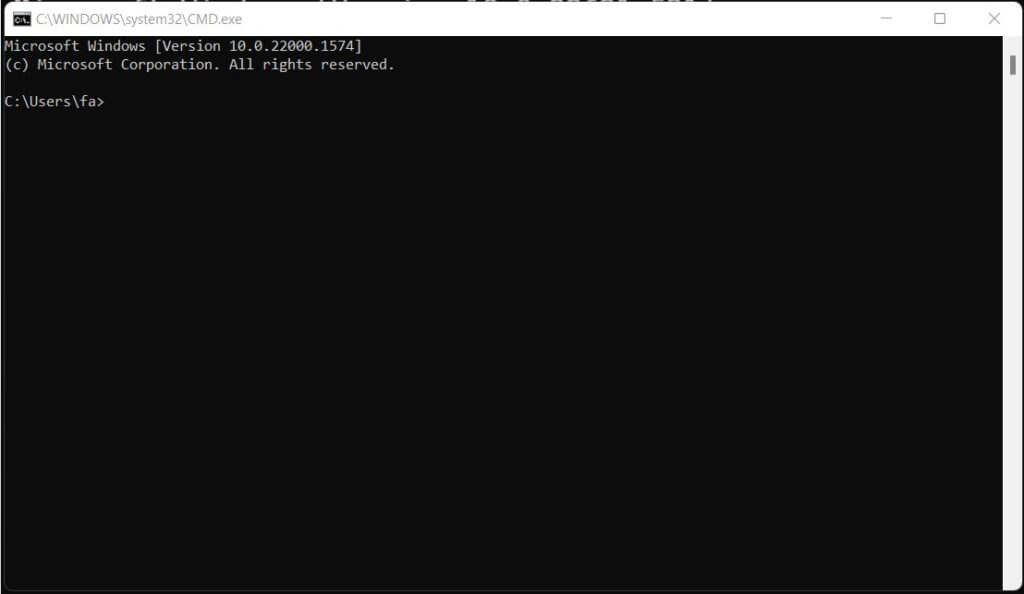
دستور زیر را ترجیحا به صورت دستی وارد کنید و سپس کلید Enter را بزنید
cd c:\adb
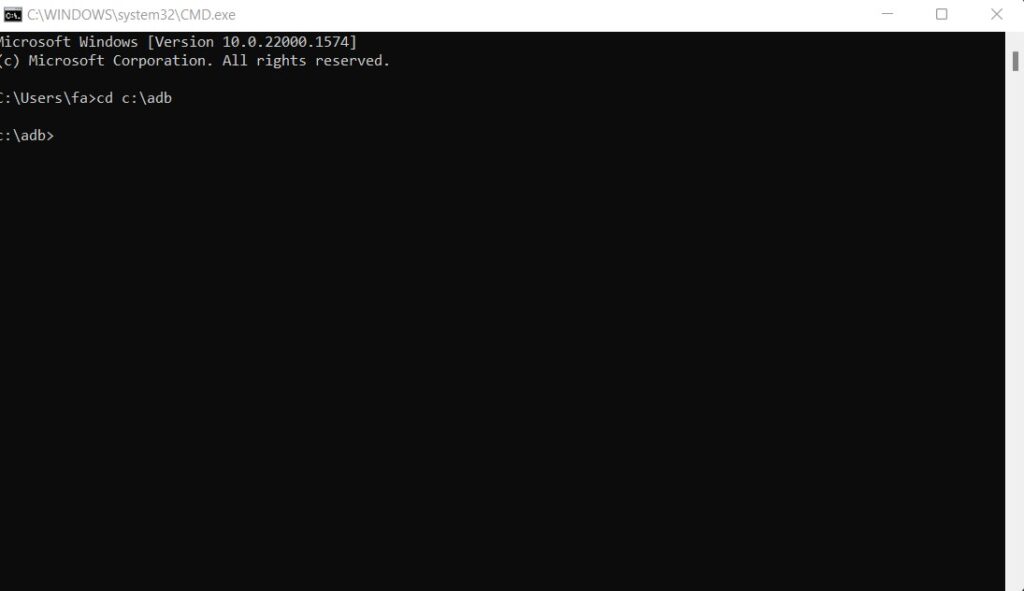
در مرحله بعد دستور زیر را وارد کنید و enter کنید.
adb devices
اگر دستگاه اندرویدی خاصی به سیستم شما وصل نباشد با پیام زیر مواجه می شوید.
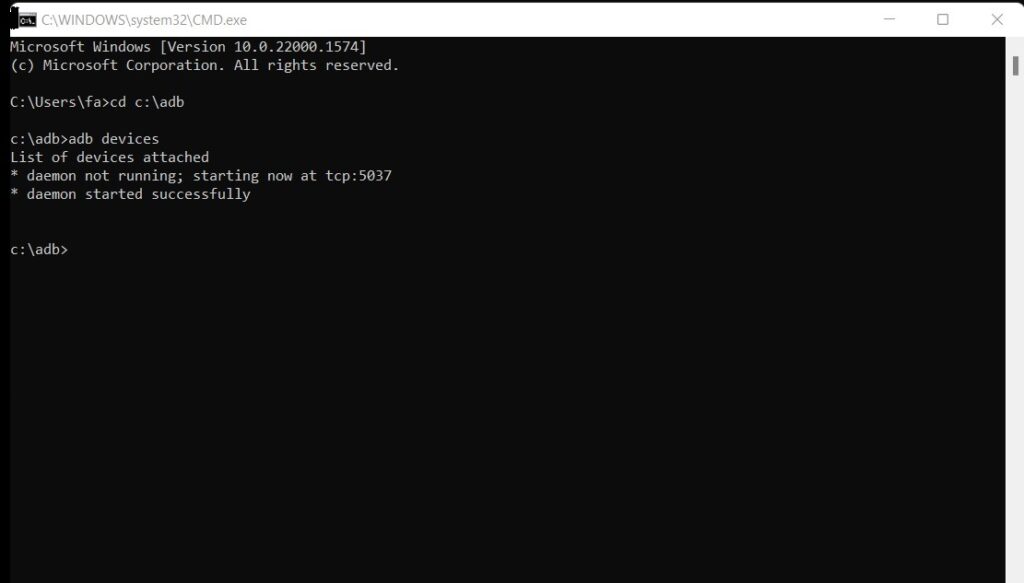
در این مرحله لیستی از دستگاههای اندرویدی وصل به کامپیوتر شما نمایش داده می شود ترجیحا دستگاههای دیگر را مخصوصا اگر با کابل به دستگاه شما وصل هستند قطع کنید.
در ادامه ip اندروید باکس خود را که یادداشت کرده بودید جای ستاره قرار دهید و enter کنید.
adb connect *:5555
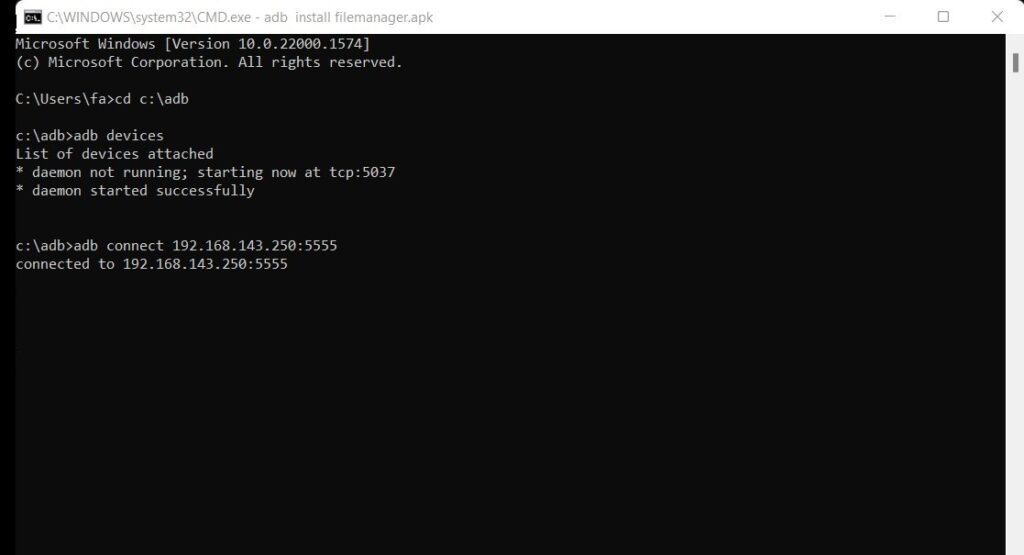
در این مرحله اجازه اجازه اشکال زدایی کامپیوتر خود را به اندروید باکس بدهید و پیغامی که بر روی تلوزیونتان ظاهر شده است را تایید کنید.

دستورهای مختلف در کامپیوتر برای نصب برنامه بر روی اندروید باکس بدون نیاز به فروشگاه گوگل
در صورتی که اتصال شما موفق بود در ادامه دستور زیر تایپ کنید سپس Enter را بزنید.
adb install filemanager.apk
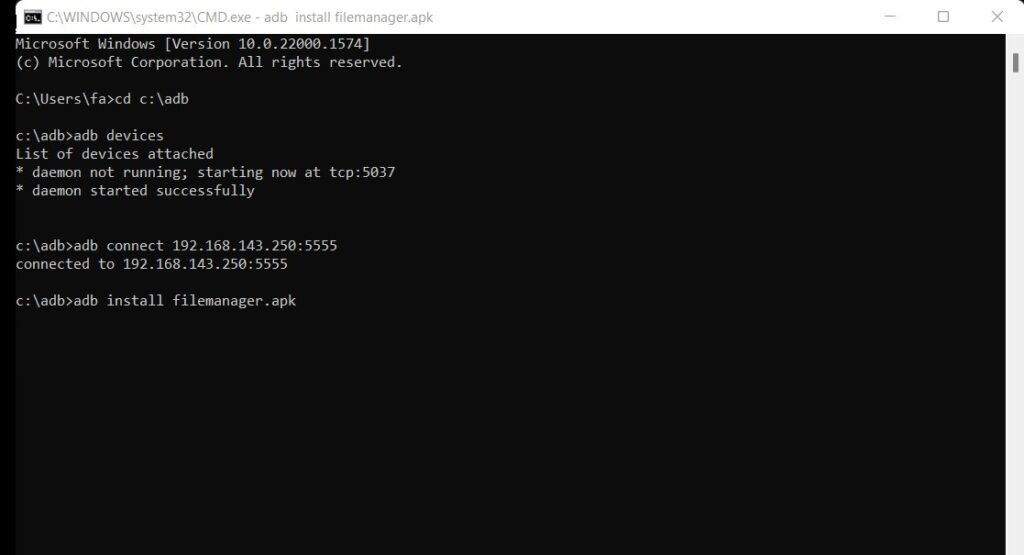
این دستور برای نصب فایل منیجر شما می باشد.
برای نصب فایلهای دیگر چند ثانیه صبر کنید تا پیام نصب موفقیت آمیز برای شما نمایش داده شود در ادامه میتوانید مرحله آخر را برای نصب فایل های Send Files to TV و SideloadLauncher نیز انجام دهید.
توجه :
اپلیکیشن فایل منیجر برای ارسال و دریافت فایل از طریق USB می باشد.و نصب برنامه بر روی اندروید باکس از طریق فلش می باشد.
اپلیکیشن Send Files to TV برای ارسال و دریافت فایل از طریق گوشی موبایل می باشد. که باید بر روی گوشی موبایل هم نصب شده باشد. برای نصب این اپلیکیشن دستور زیر تایپ کنید سپس Enter را بزنید.
adb install SendfilestoTV.apk
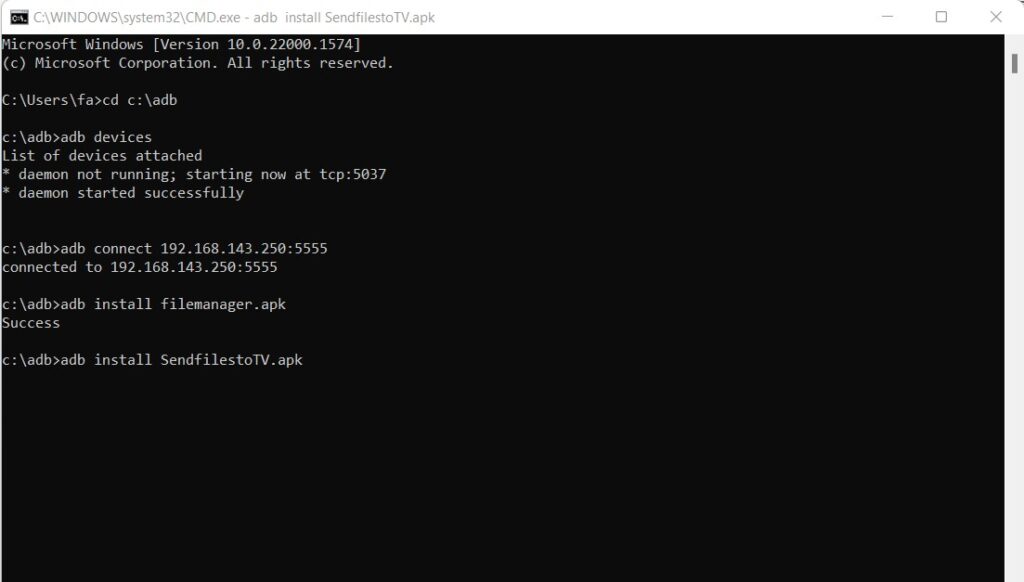
اپلیکیشن SideloadLauncher برای دیدن و مدیریت تمامی برنامه های نصب شده می باشد.( گاهی در اندروید باکس تمامی برنامه های نصب شده نمایش داده نمی شود.) . برای نصب این اپلیکیشن دستور زیر تایپ کنید سپس Enter را بزنید.
adb install SideloadLauncher.apk
لطفا هنگام تایپ دستورات بالا حتما فاصله بین حروف را نیز در نظر داشته باشد.
برای آسانتر شدن استفاده کاربران عزیزی که گوشی آیفون دارند اپلیکیشن کروم و مایکت نیز به فایل های بالا اضافه شد. می توانید با تایپ دستور
adb install ChromeForAndroidTV.apk
adb install myket.apk
و زدن کلید Enter برنامه هایی که نیاز دارید از طریق مرورگرو یا مایکت بر روی اندروید تی وی خود نصب کنید.
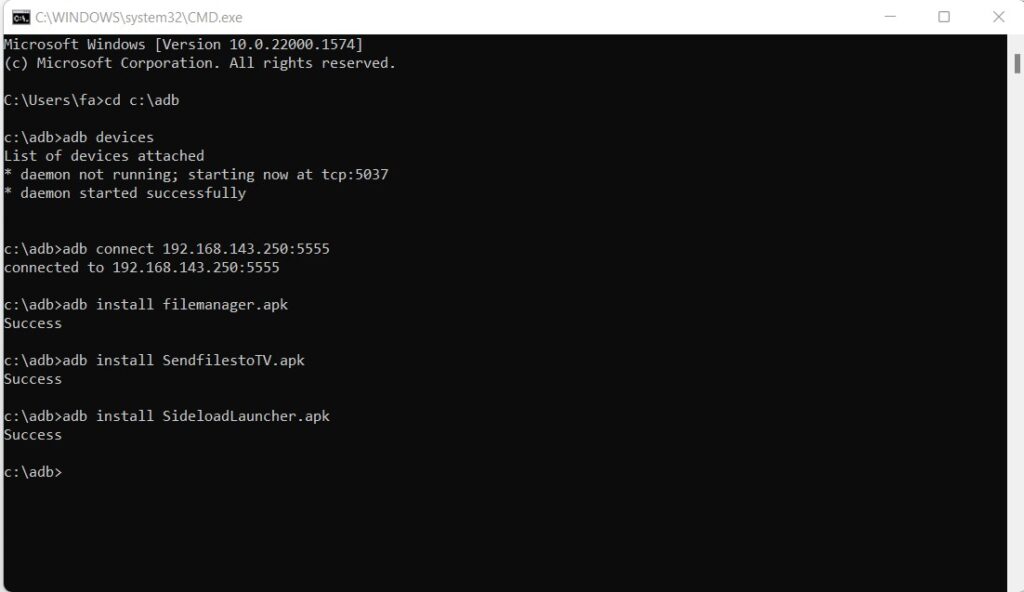
- حالا بر روی اندروید باکس شما یک فایل منیجر و یک برنامه برای انتقال فایل از طریق گوشی موبایل وجود دارد و شما با مراجعه به مقاله “راهنمای نصب و حل مشکلات اندروید باکس شیائومی” در فروشگاه فراسیستم می توانید با طی کردن مراحلی که برای شما توضیح داده شده برنامه هایی که لازم دارید بر روی اندروید باکس خود نصب کنید.
در صورتی که نتوانستید از روش بالا استفاده کنید می توانید با هماهنگی با همکاران ما اندروید باکس خود را برای ما “فروشگاه فراسیستم” بفرستید تا برنامه ها را برای شما نصب کنیم.
نصب نرم افزار روی اندروید باکس وقتی گوگل پلی کار نمی کند چگونه است؟
برای اینکار شما نیاز به یک کامپیوتر یا لپ تاپ و یک وای فای مشترک دارید و فایلی که در این مقاله برای دانلود شما قرار داده ایم تا به راحتی بتوانید برنامه هایی را روی اندروید باکس نصب کنید که اپلیکیشن های مورد نیازتان را انتقال بدهید.





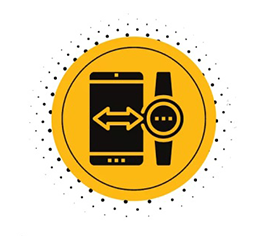
من اندرويد باكس شيامى
دارم ريست كردم الان نميتونم برنامه ها رو نصب كنم لطفاً كمكم ميكنيد?
سلام دوست عزیز وقتتون بخیر باشه
به دلیل محدودیت اینترنت امکان نصب نرم افزارهای مختلف معمولا بسیار سخت شده است. (مخصوصا از فروشگاه گوگل)
شما برای نصب، تمامی مراحل بالای داخل مقاله را باید طی کنید. که باعکس مرحله به مرحله توضیح داده شده است.
برای اینکار شما نیاز به یک کامپیوتر و اینترنت مشترک دارید. که با هر دو دستگاه به اشتراک بگذارید.
در صورت مشکل در نصب مطرح کنید تا همکاران ما در اولین فرصت به شما کمک نمایند. با سپاس
ریموت کنترل اندروید باکس شیایومی کار نمی کند. چه کنم؟ تابستان سال گذشته خریدم
سلام کاربر گرامی
اگر از باتری ریموت خود اطمینان دارید مراحل زیر را انجام دهید.
برای اطمینان از سالم بودن ریموت برنامه دوربین را در تلفن هوشمند خود باز کنید.
دوربین را به سمت کنترل از راه دور بگیرید. هر دکمه ای را روی کنترل از راه دور فشار دهید باید یک چشمک زدن نور در دوربین گوشی هوشمند خود مشاهده کنید.اگر نور چشمک میزند، ریموت به خوبی کار میکند.
در صورت سالم بودن ریموت از نصب برنامه ی گوگل اسیستنت Google Assistant مطمئن شوید در صورتی که نصب نبود می توانید
یک ماوس یا صفحه کلید را با استفاده از یکی از پورت های USB به تلویزیون Android خود وصل کنید. و این برنامه را نضب کنید.
و طبق مقاله ی قبلی ما راهنمای نصب و حل مشکلات اندروید باکس ریموت خود را فعال کنید
در صورتی که تمامی مراحل بالا را انجام دادید ولی باز هم ریموت شما کار نکرد
باید اندروید باکس خود را ریست کنید
طریقه فکتوری ریست کردن mi box
دستگاه را Power Off کنید.
کلیدهای Home و Menu ریموت را همزمان فشار دهید.
دستگاه روشن میشود و گزینه Reboot System Now را انتخاب کنید.
Delete all the data را انتخاب کنید.
در پایان System 1 را انتخاب کنید.
برنامه دوربین در گوشی، منظورتان Duo است؟
خود برنامه دوربین گوشی را باز کنید رو به چراغ کنترل از راه دور که به سمت تلوزیون میگیرید به سمت دوربین گوشی بگیرید.
یعنی ریموت را به سمت تلویزیون بگیرم و برنامه دوربین گوشی را باز نموده و ریموت را پشت دوربین گوشی قرار دهم. درست است؟
با این شیوه نورژ روی گوشی پدیدار نشد
لطفا پاسخ بدهید
درود برشما خود برنامه دوربین گوشی را باز کنید رو به چراغ کنترل از راه دور که به سمت تلوزیون میگیرید به سمت دوربین گوشی بگیرید.
سلام
من برای نصب برنامه ها حداقل نیاز به مرورگر یا فایل منیجر دارم
ولی اندروید TV من فقط پلی استور و یوتیوب داره
و من حتی با usb هم نمیتونم نصب کنم
و لپتاپ هم ندارم که با روش شما انجامش بدم
سلام وقتتون بخیر باشه
می تونید با هماهنگی با همکاران ما اندروید باکستون رو برای ما ارسال کنید تا برنامه براتون نصب کنیم.